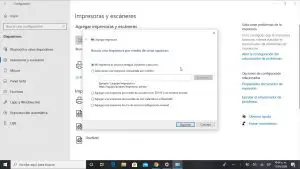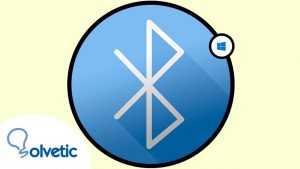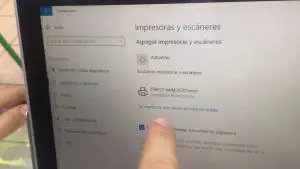Cómo encontrar el controlador de la impresora en Windows 7
Tabla de contenidos
A menos que haya tenido esta impresora instalada previamente en su ordenador, en el cuadro de diálogo «Elegir un puerto de impresora», seleccione Crear un nuevo puerto. En el improbable caso de que esta impresora estuviera previamente instalada en su ordenador, puede buscar en la lista bajo la selección «Usar un puerto existente». Si el puerto existe, será el mismo que la dirección IP o el nombre del equipo de la impresora.
Si aparece un cuadro de diálogo que indica que se necesita información adicional sobre el puerto, es probable que la impresora no esté conectada a la red. Le pedirá un TIPO DE DISPOSITIVO, estándar o personalizado. Deje la elección como ESTÁNDAR, TARJETA DE RED GENÉRICA, y seleccione SIGUIENTE.
Si su computadora no pudo localizar un controlador para la impresora, o si obtuvo el error anterior que pide información adicional del puerto, el siguiente diálogo le pedirá que INSTALE EL CONTROLADOR DE IMPRESIÓN. En la parte izquierda de la tabla, seleccione el FABRICANTE de la impresora. En la parte derecha de la tabla, seleccione el MODELO DE IMPRESORA. Si la impresora que intenta instalar está disponible en el cuadro de diálogo INSTALAR EL CONTROLADOR DE IMPRESIÓN, selecciónela y diga SIGUIENTE, luego FINALIZAR.
¿Cómo puedo asegurarme de que mi impresora está conectada?
Seleccione Inicio > Configuración > Bluetooth y dispositivos > Impresoras y escáneres . A continuación, seleccione su impresora > Abrir cola de impresión. En Impresora, asegúrese de que la opción Usar impresora sin conexión no esté seleccionada.
¿Cómo puedo saber si mi impresora está conectada a mi portátil?
Para comprobar si el portátil ya ha instalado la impresora, deslice el dedo hacia el borde derecho de la pantalla y haga clic en «Buscar». Introduce «Dispositivos» en el cuadro de búsqueda, haz clic en «Configuración» y luego en «Dispositivos». La impresora debería aparecer en la lista del lado derecho de la pantalla.
¿Por qué mi impresora está conectada pero no imprime?
Haz un reinicio completo de tu impresora. Para ello sólo tienes que apagar tu impresora, desenchufarla durante unos minutos y volver a enchufarla. Si aún así no funciona, prueba a apagar la impresora y el ordenador, y vuelve a encenderlos. Prueba a desinstalar y volver a instalar el controlador de tu impresora.
No se puede conectar a la impresora en la red
Cuando conecta una impresora a su PC o añade una nueva impresora a su red doméstica, normalmente puede empezar a imprimir de inmediato. Windows 10 es compatible con la mayoría de las impresoras, por lo que probablemente no tendrá que instalar un software de impresora especial. Es posible que haya controladores de impresora adicionales y soporte si actualiza Windows 10.
Si su impresora está encendida y conectada a la red, Windows debería encontrarla fácilmente. Las impresoras disponibles pueden incluir todas las impresoras de una red, como las impresoras Bluetooth e inalámbricas o las impresoras conectadas a otro equipo y compartidas en la red. Es posible que necesite permiso para instalar algunas impresoras.
¿Por qué mi impresora HP está conectada pero sin conexión?
Esto puede ser causado por un error entre su dispositivo u ordenador y la impresora. A veces puede ser tan simple como que el cable no esté correctamente conectado o un simple error que provenga de un atasco de papel. Sin embargo, el error de que la impresora aparezca como «desconectada» también puede deberse a problemas con el controlador o el software de la impresora.
¿Cómo puedo saber si mi impresora inalámbrica está conectada?
Para comprobar si la impresora está conectada a la red: Imprima un informe de prueba de red inalámbrica desde el panel de control de la impresora. En muchas impresoras, al pulsar el botón de conexión inalámbrica se puede acceder directamente a la impresión de este informe. Consulte su manual para obtener instrucciones.
¿Dónde está la dirección IP de mi impresora HP?
Toque Configuración > Inalámbrico > Mostrar configuración de red > Mostrar resumen de red (o similar). Debería mostrar al menos 4 líneas: Nombre de host, Dirección IP, MAC y SSID. Si no es así, la impresora no está conectada a una red.
El Mac no encuentra la impresora
Como ocurre con la mayoría de los problemas informáticos, debería empezar por las soluciones más sencillas antes de pasar a los pasos más avanzados de la resolución de problemas. En primer lugar, asegúrese de que la impresora está encendida y tiene papel en la bandeja. También puede comprobar que tiene tinta si está utilizando una impresora de inyección de tinta. A continuación, comprueba que el cable de la impresora está correctamente conectado tanto al ordenador como a la impresora.
Si tiene más de una impresora instalada (por ejemplo, varias impresoras de red), asegúrese de que ha seleccionado la impresora correcta como impresora predeterminada (haga clic con el botón derecho en la impresora que desea utilizar y seleccione Establecer como impresora predeterminada).
Si no puede imprimir una página de prueba después de seguir los pasos anteriores, es posible que desee reiniciar el ordenador. El reinicio soluciona muchos problemas de hardware. Después de reiniciar, debería intentar imprimir una página de prueba de nuevo para comprobar la configuración de su impresora. Como último recurso, puede querer reinstalar el controlador de la impresora. Puede visitar el sitio web del fabricante de su impresora para descargar el software y los controladores más recientes para su impresora.
Al añadir una impresora manualmente ¿Cuál es la dirección?
Nota: Si conoce la dirección MAC o física de su impresora, la dirección de Internet que aparece al lado será la dirección IP de su impresora. Este número de 12 dígitos suele encontrarse en la impresora o en su manual. Abre cualquier navegador web.
¿Cómo puedo encontrar el nombre SSID de mi impresora HP?
Si tienes un portátil u otro PC conectado por vía inalámbrica, ve al menú de conexiones de red y verás el SSID al que está conectado e introducirías el mismo para la impresora. También necesitarás saber la contraseña de seguridad (la que usaste para conectar el portátil al router).
¿Por qué mi ordenador no encuentra mi impresora?
En caso de que su ordenador Windows no reconozca su impresora, vuelva a la pestaña «Dispositivos» en la configuración de Windows. Haz clic en «Añadir impresoras y escáneres» y deja que tu ordenador busque de nuevo.
Cómo comprobar el driver de la impresora windows 10
La mayoría de las impresoras requieren que se instale el controlador de impresora más reciente para que la impresora funcione bien. Su controlador también podría estar dañado si ha sufrido cortes de energía, virus informáticos u otros problemas. Descargar e instalar el último controlador de la impresora a menudo puede resolver estos problemas.
Las actualizaciones de los controladores suelen estar disponibles en la sección «Controladores» del sitio web del fabricante de la impresora. Algunos sitios de asistencia técnica le permiten buscar directamente el número de modelo de su impresora. Busque y descargue el controlador más reciente para su modelo de impresora y siga las instrucciones de instalación en el sitio web del fabricante.
La mayoría de las impresoras requieren que instales el controlador más reciente para que la impresora funcione bien. Si ha actualizado recientemente desde una versión anterior de Windows, es posible que el controlador de la impresora funcione con la versión anterior pero que no funcione bien o en absoluto con Windows 10. Además, si ha sufrido cortes de energía, virus informáticos u otros problemas, el controlador de la impresora podría estar dañado. Descargar e instalar el controlador de impresora más reciente suele resolver estos problemas.